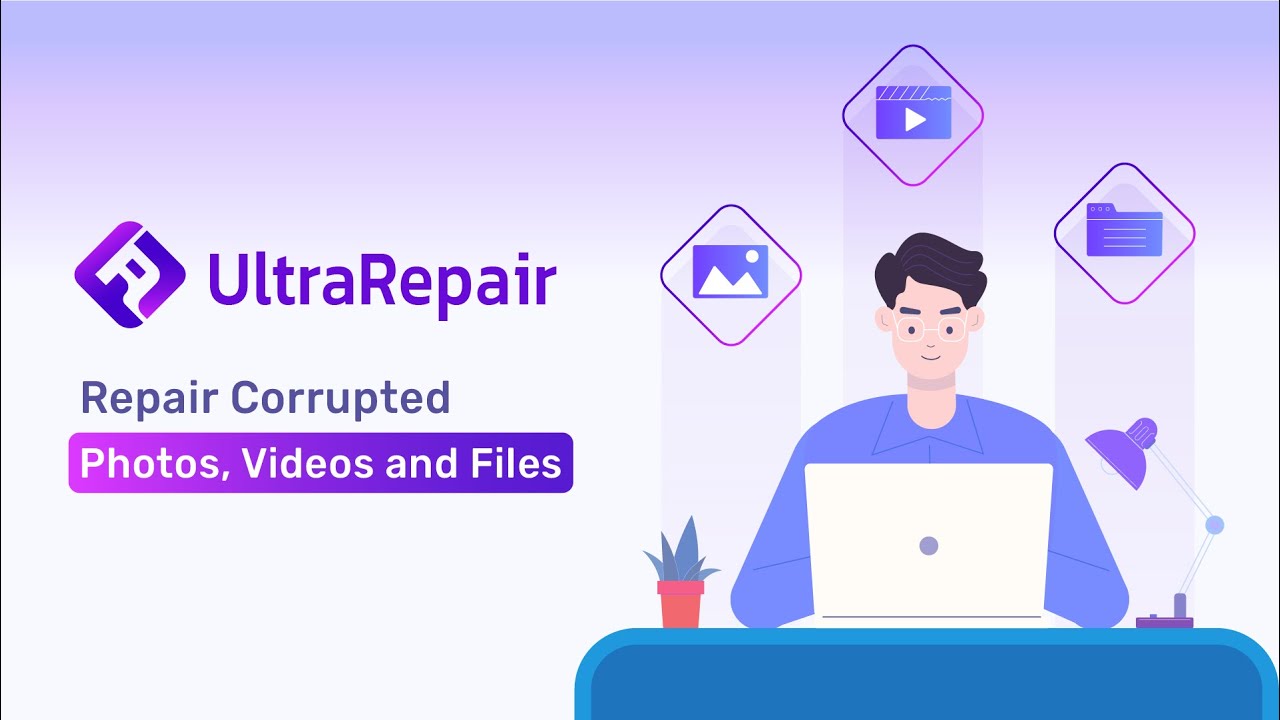有時候我們得在短時間內將 PPT 轉 Word ,這時候就會想要是有什麼方法可以直接將做好的 PowerPoint 轉 Word 還能保留格式就好了!
話不囉嗦,今天就來跟大家分享如何在 Windows、Mac,還有線上將 PPT 轉 Word。
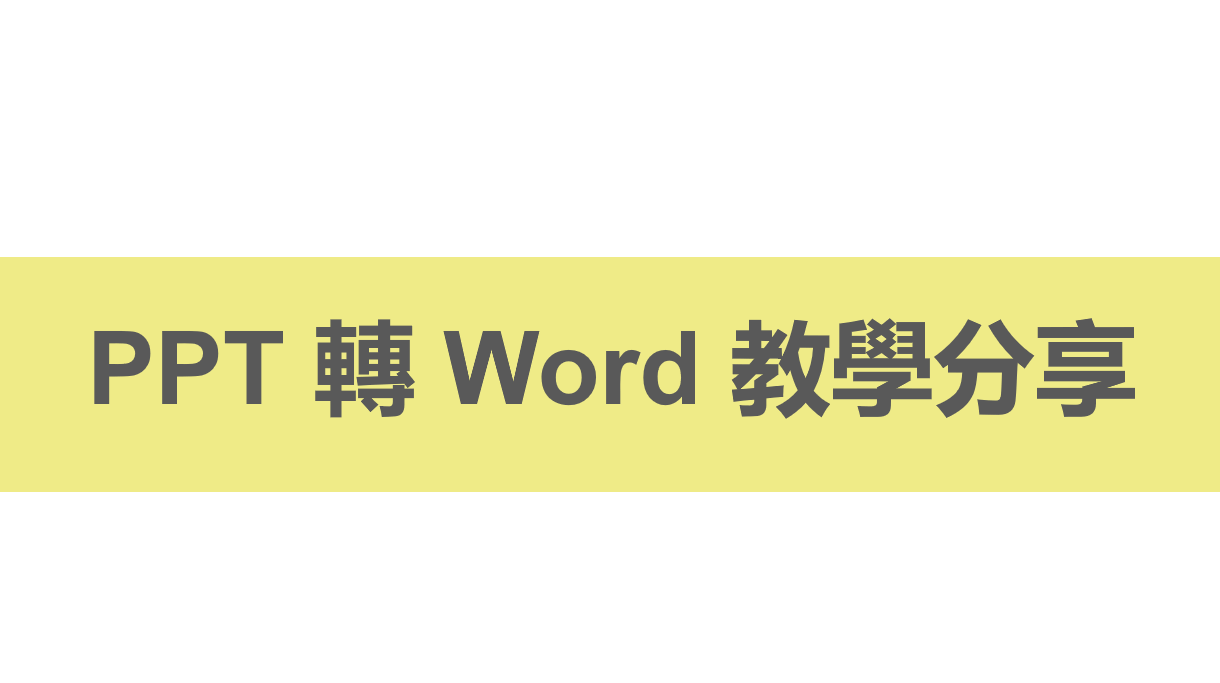
3種 PPT 轉 Word 教學
如何將 PPT 轉成 Word ?本篇皆以 PowerPoint 2007 版本為例,將分別說明微軟作業系統、Mac,還有線上 PPT 轉 Word 轉換器如何將簡報轉文字。
方法一:在 Windows 將 PowerPoint 轉 Word (一步到位)
簡單幾步就可以輕鬆將 PowerPoint 轉成 Word 檔案,現在我們來學習一個最方便快捷的方法~
步驟1:首先打開 PowerPoint,依次點選左上方「檔案」>「發佈」>「使用 Microsoft Office Word 建立講義」
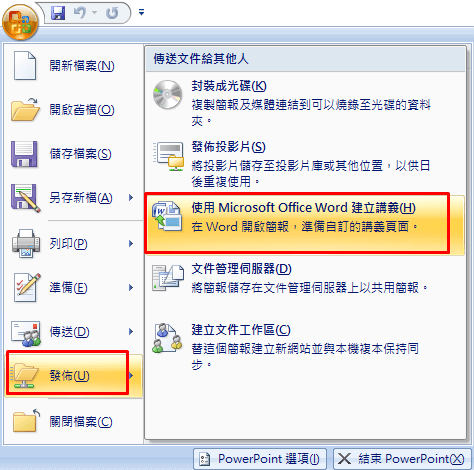
步驟2:選擇你要的排版方式,選好按下確認,等 PowerPoint 轉 Word 完成。
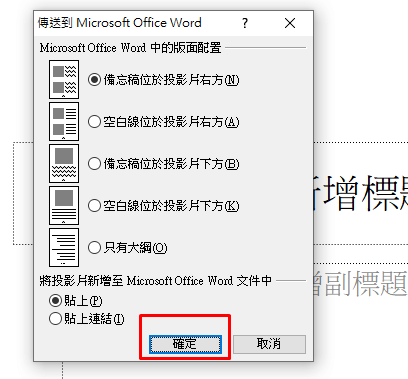
小貼士:
注意不同的檔案所需要排版的需求會有所不同,所以在轉檔時要自行斟酌。
方法二:在 Mac 將 PPT 轉 Word
剛剛我們學習了如何在 Windows 系統上快速將 PPT 轉檔 Word,那麼 Mac 系統的用戶可以怎麼操作呢?我們一起接著看下去吧~
步驟1:打開要轉換的 PPT,點選右上角的「檔案」,選擇「另存為」。
步驟2:選擇轉檔後的存檔位置,存檔類型選擇為「大綱/ RTF 檔」,點擊右側的「儲存」。
步驟3:用 Word 打開轉換檔,另存為 Word 文檔即可,這樣就完成 PPT 轉成 Word 啦。
方法三:線上PPT轉檔工具 iLovePDF(兩步操作)
除了利用 Windows 和 Mac 系統中內建的檔案,線上的轉檔工具也受到很多用戶的喜愛。iLovePDF 是一款外觀精美強大的線上轉檔工具,可以非常輕鬆地轉換各種檔案。相較於微軟或是蘋果系統上的轉換,iLovePDF 能夠更精確地轉換,並且可以實現 PPT 轉 Word 保留格式。
只是它雖然介面簡單、方便好用,但終究天下沒有白吃的午餐,這款工具需要付費使用才能享有強大的服務。若是免費版的話,每天的轉換次數有上限,檔案不能超過 15 MB、連結分享只有 2 小時等。若想要使用這款線上工具,需要付費。
接下來教大家如何在 iLovePDF 官網免費將 PPT 轉 Word ,但是這個部分需要分成兩步來操作~步驟1:進入頁面後,首先選擇 PowerPoint 轉 PDF 。
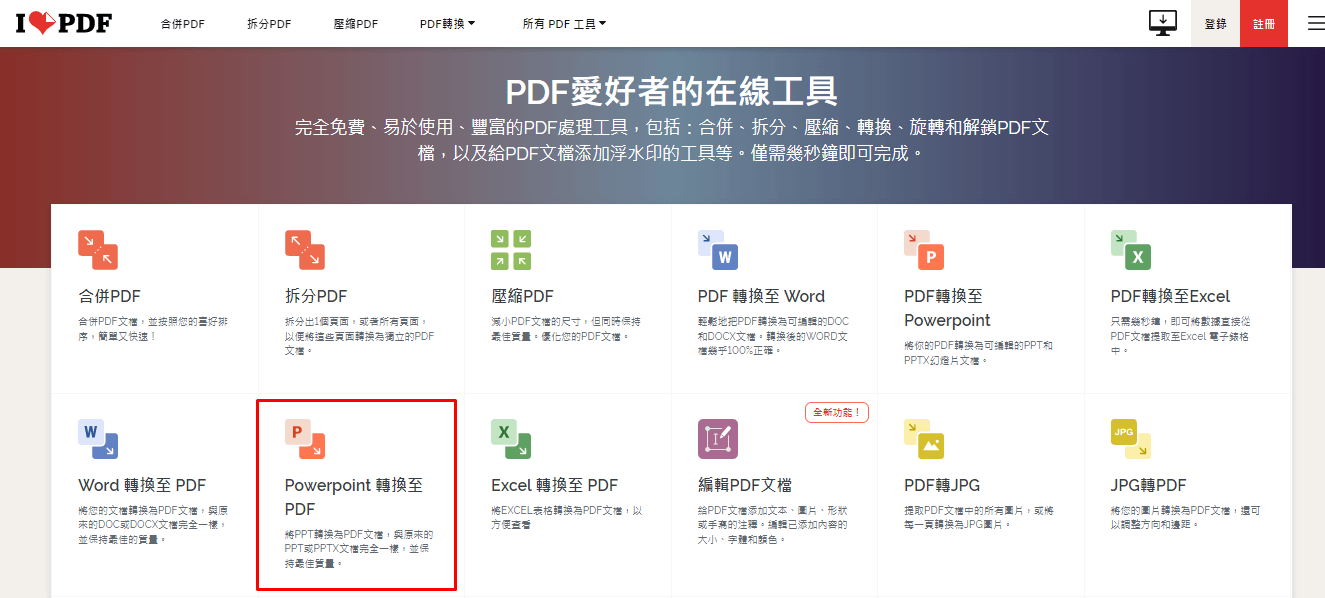
步驟2:選擇要轉換的檔案,點選「轉換為 PDF 文檔」。
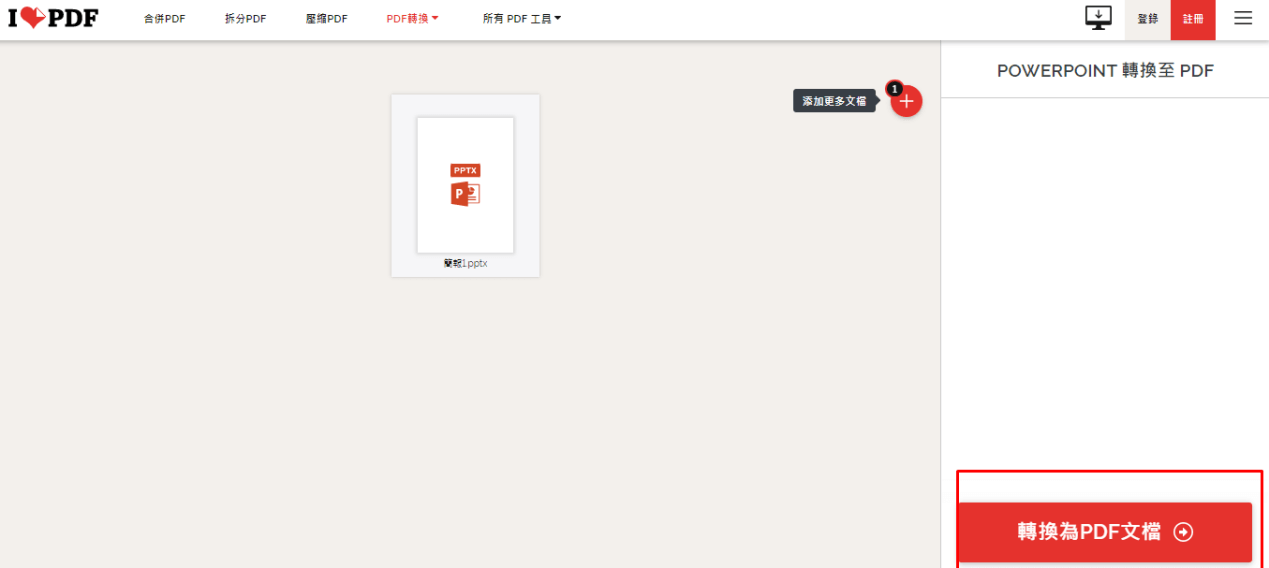
步驟3:點選「下載 PDF 文檔」。
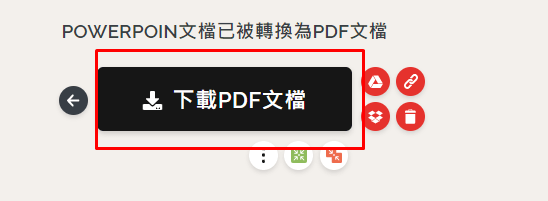
步驟4:回到首頁,選擇「PDF 轉換至 Word」。
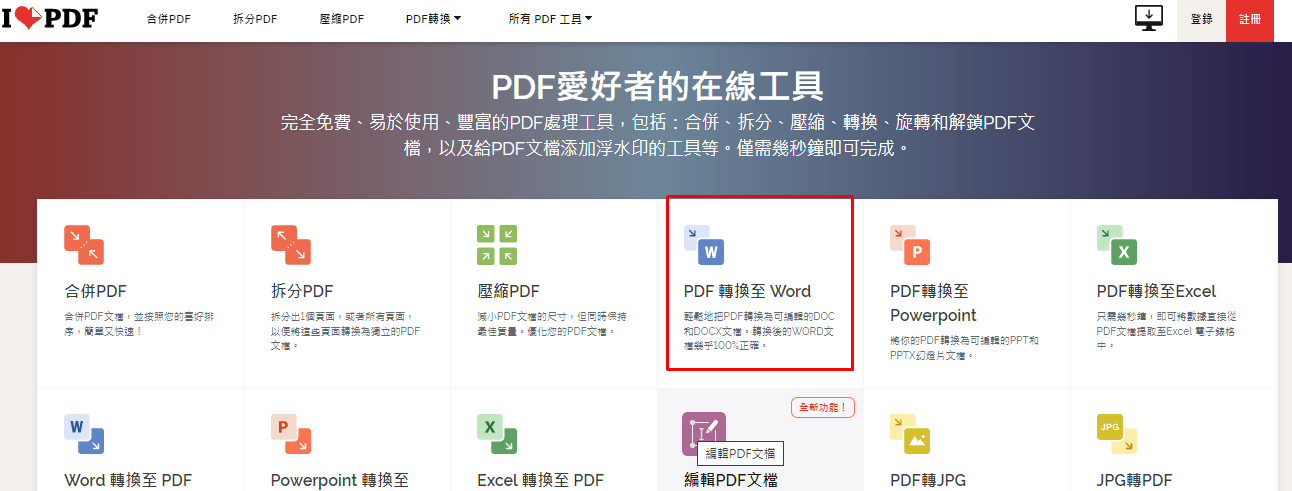
步驟5:選擇剛剛下載的 PDF 檔,按下「轉換至 Word」。
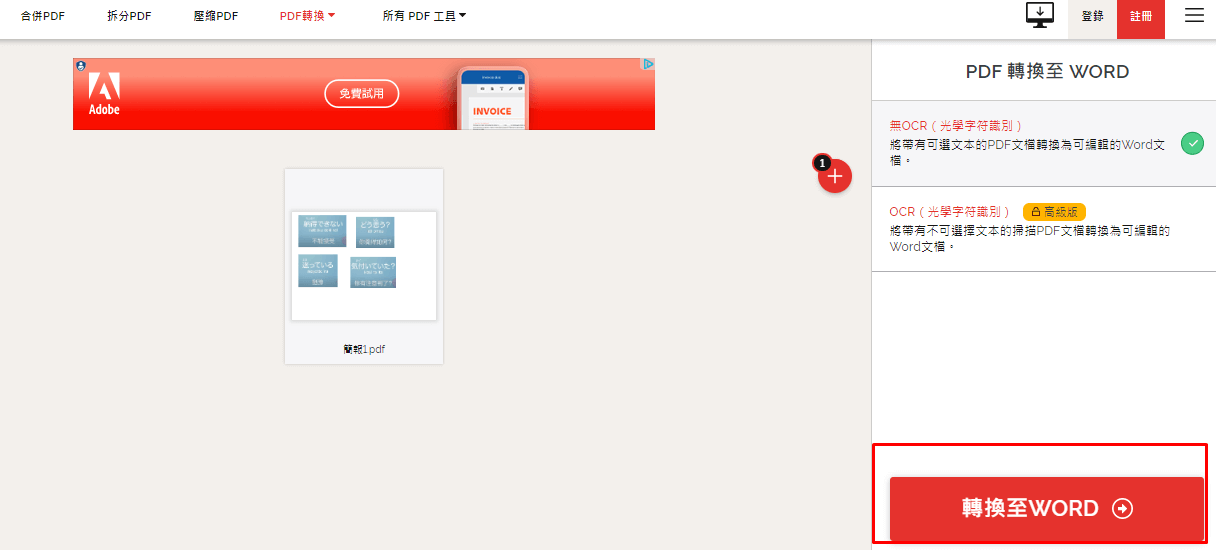
步驟6:轉換完成後,會跳出訊息告訴你可以下載了,按下「下載 Word 文檔」即可。
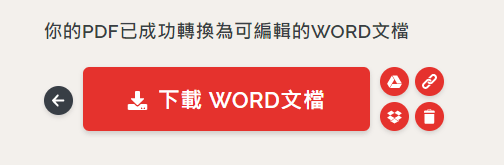
PowerPoint 轉檔 Word 時可能出現的問題
- 排版跑掉、字體沒有或不相容:內部格式不相容,導致轉檔錯誤,或者轉成 Word 後卻面目全非。
- PowerPoint 一開始就錯誤:常常發生收到別人傳來的簡報檔,下載後,卻無法開啟也無法修復。用別的電腦卻可以開啟該檔案,自己的電腦就不行,那很可能是安全性設定或信任中心設定必須解除封鎖。
- 超連結無法轉換:轉檔時,若是先轉成 PDF,卻發現超連結沒有出現,這可能是因為 PPT 上方的「Right PDF」/ 「Gaaiho PDF」增益集的「設定」中,沒有選取「新增連結到 PDF」,或是直接用列印方式轉換,導致轉換錯誤。
PPT轉檔過程中無法打開的修復方法
若是在 PPT 轉成 Word 過程中,檔案出現損壞應該怎麼辦呢?資料救援是刻不容緩的事情,一旦丟失了真的會令人頭痛呀~ 這裡推薦給大家安全可靠、救援率又相當高的 iMyFone UltraRepair,支援各種資料檔案類型,在不同的數位設備、儲存裝置也都可以使用,它還支援從 Windows 到 Mac 等不同的作業系統,實在是文件修復救星!
iMyFone UltraRepair 的強大功能:
下載 iMyFone UltraRepair 免費體驗 PPT 檔案救援吧!
步驟1.在電腦下載並安裝 iMyFone UltraRepair,然後點擊軟體主介面左側的「檔案修復」選項。接著,點擊「添加檔案」以上傳需要修復的 PPT 檔案。
步驟2.你會看到你剛剛匯入的檔案列表,點擊「修復」並耐心等待過程完成。
步驟3.最後,你會看到修復成功的提示,而你也可以點擊「儲存」將修復成功的PPT檔案儲存至任何想要的位置。
以下為您帶來一隻影片,幫您更好地瞭解 UltraRepair 的功能,一起來看看吧!
總結
今天介紹了 3 種 PowerPoint 轉 Word 檔案的方法給大家,不論是微軟作業系統還是蘋果作業系統,或者你要使用快速的第三方線上轉檔工具,都期望大家在使用這些方法後,能夠輕鬆不費力的完成 PPT 的轉檔,使大家都能愉快度過上班、求學那些一堆報告要繳交的日子~